批量修改后缀名和添加后缀名
来源:网络收集 点击: 时间:2024-04-29【导读】:
如果你有很多文件需要修改后缀名,比如把.txt改成.doc,或者把.jpg改成.png,你可能会觉得很麻烦,因为你需要一个一个地手动修改。下面就来介绍一下如何用软件批量搞定。品牌型号:联想小新pro16系统版本:Windows11软件版本:光速批量重命名1.0方法/步骤1/4分步阅读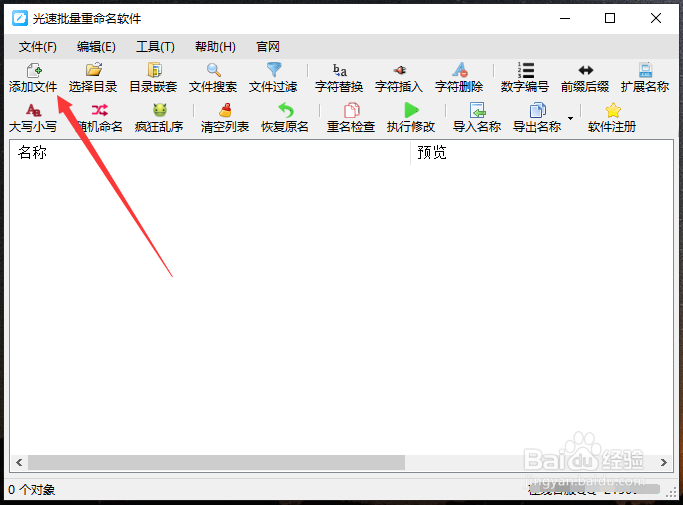 2/4
2/4 3/4
3/4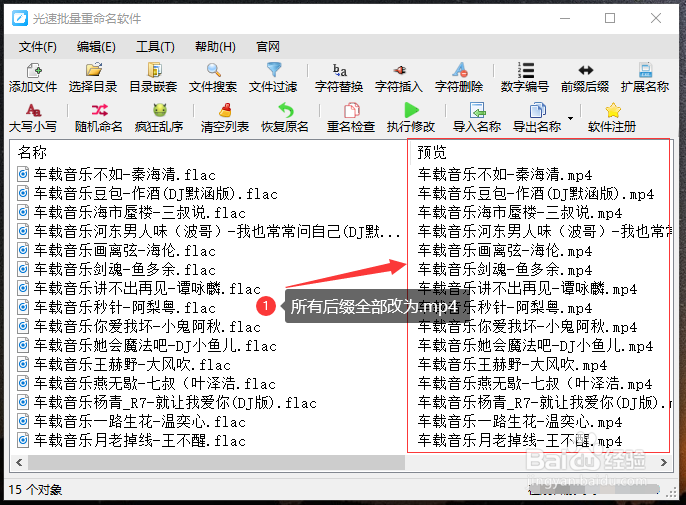 4/4
4/4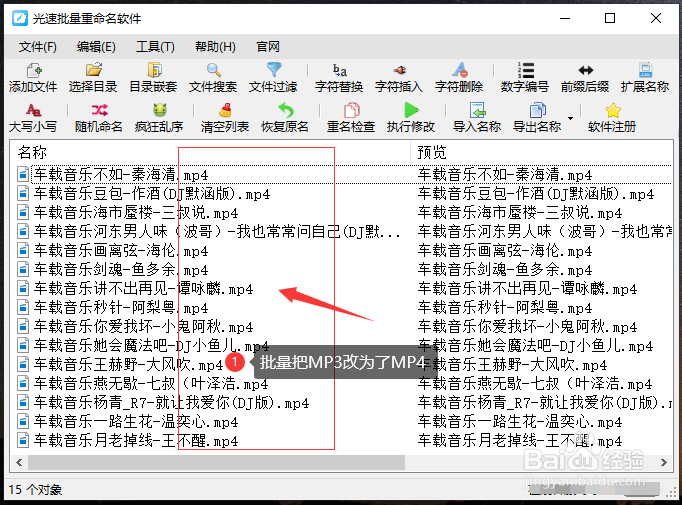 注意事项
注意事项
点击“添加文件”按钮,选择你要修改后缀名的文件,你可以一次添加多个文件,也可以添加整个文件夹。
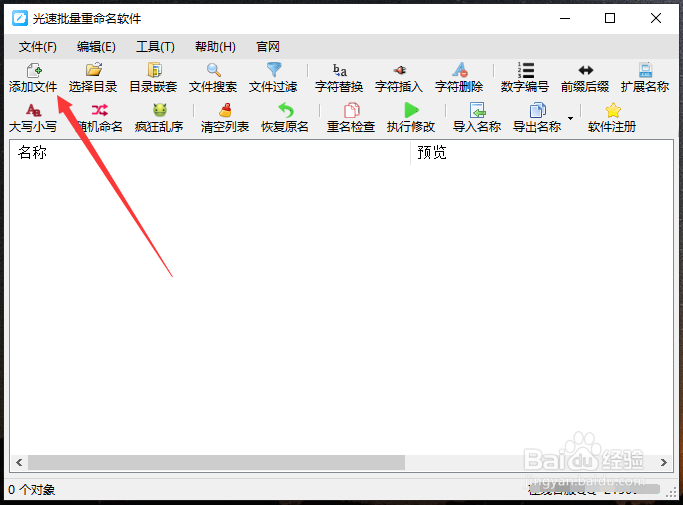 2/4
2/4设置重命名规则。你可以点击“重命名规则”按钮,选择“修改后缀名”选项,然后输入你想要的新后缀名,比如.doc或者.png。你还可以设置其他的重命名规则,比如添加前缀或后缀,替换文本,增加序号等等。
 3/4
3/4点击确定以后就可以看到预览文件了,左边使源文件,右侧使修改后的预览文件。查看文件的新名称是否符合你的要求。如果没有问题,你就可以点击“执行修改”按钮,执行重命名操作。
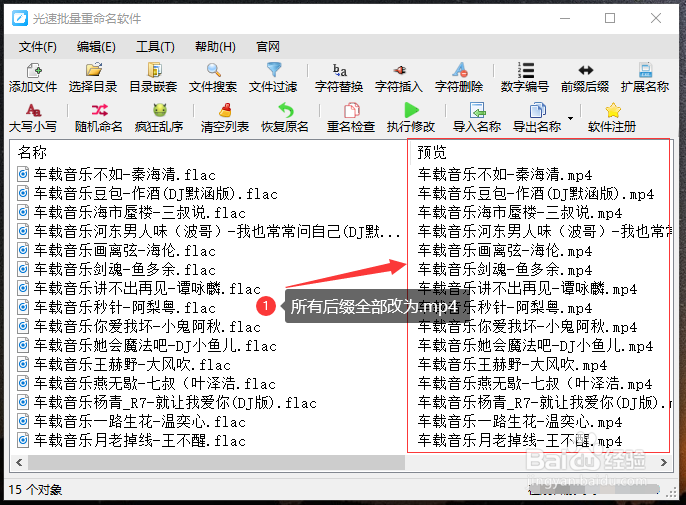 4/4
4/4数秒钟以后所有的文件扩展名(后缀名)就全部修改完成,然后可以在软件里面所有对比下,确认没有问题了,去刚才的文件夹里面就可以找到批量修改后缀名的所有文件了。
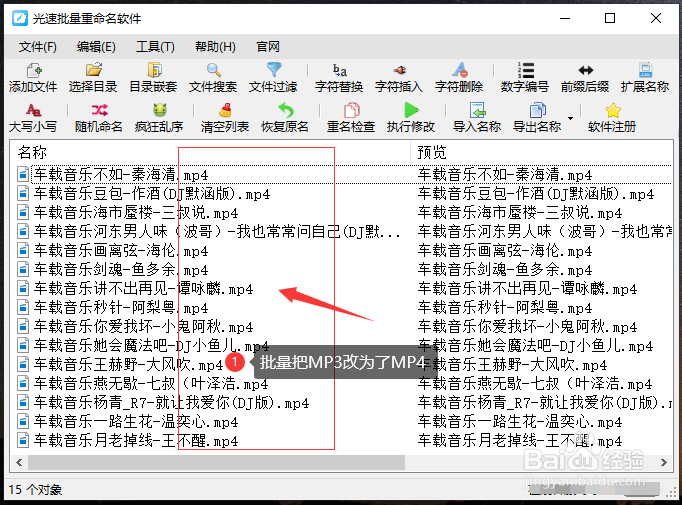 注意事项
注意事项文件提前做好备份
批量修改文件名光速批量重命名版权声明:
1、本文系转载,版权归原作者所有,旨在传递信息,不代表看本站的观点和立场。
2、本站仅提供信息发布平台,不承担相关法律责任。
3、若侵犯您的版权或隐私,请联系本站管理员删除。
4、文章链接:http://www.ff371.cn/art_621594.html
上一篇:饿了么超级吃货卡怎么申请退款?
下一篇:QQ音乐怎么修改主题背景
 订阅
订阅